Google Drive Il est le service stockage cloud gratuitement de la société Mountain View, qui vous permet de disposer d'une série de services utiles pour sauvegarder vos fichiers et travailler en équipe. Google One est un service, introduit relativement récemment en Italie, qui donne aux utilisateurs la possibilité de étendre les fonctionnalités e augmenter l'espace disponible sur le cloud.
Google Drive est un service gratuit, tandis que Google One, au contraire, est payé et propose diverses solutions plus ou moins coûteuses.
Découvrons-en plus sur les deux services : comment ils fonctionnent, ce qu'ils vous permettent de faire et quels en sont les coûts. Et si vous souhaitez en savoir plus sur le cloud, nous vous recommandons de consulter notre guide du cloud.
Qu'est-ce que Google Drive
Comme mentionné, Google Drive est le service de stockage cloud gratuit de Google, même si le définir ainsi est un peu limitatif : il y a beaucoup de choses que Google Drive vous permet de faire, y compris partager des fichiers avec d'autres personnes, numériser des documents et travailler hors ligne.
Introduit en 2012 et basé sur un logiciel open source, Google Drive prend en charge entre autres les fichiers image (JPG, PNG, GIF), la vidéo, le texte (généralement les fichiers de package Microsoft Office), les pages Apple, la suite et les archives d'Adobe.
Google Drive ne nécessite aucune installation de logiciel sur votre ordinateur. Grâce aux services Docs, Sheets (similaire à Excel), Slides, Modules, Tables et autres fonctionnalités, il est possible d'avoir, gratuitement, une suite complète pour travailler.
Google propose Drive avec le sien 15 Go d'espace libre à toute personne possédant un compte Google. Et si vous avez besoin d'augmenter l'espace sur le cloud, grâce à Google One, il est possible d'avoir beaucoup plus de Go à un coût relativement faible.
Ce que Google Drive peut faire
Google Drive permet aux utilisateurs de télécharger et stocker des fichiers et des dossiers sur le cloud e les synchroniser avec le pc. Grâce à Google Drive, vous pouvez télécharger des fichiers et les éditer à votre guise (dans la limite des fonctionnalités du service). De plus, si vous décidez d'installer l'application Drive sur le disque dur de votre ordinateur, vous pouvez utiliser le service sans accéder au navigateur et synchroniser en permanence vos fichiers les plus importants avec le cloud, afin de vous assurer qu'ils se mettent à jour automatiquement à chaque publication. .
Google Drive vous permet de synchroniser n'importe quel dossier sur votre ordinateur et, comme mentionné, de stocker des fichiers de toutes sortes sur le cloud. Mais les fonctionnalités du service ne s'arrêtent pas là. Drive est un véritable écosystème d'applications et de services vous pouvez travailler avec, même en équipe. La possibilité de partager rapidement et intuitivement des fichiers avec vos collaborateurs en fait un outil pratique pour la réalisation de projets. Lorsque vous partagez un fichier sur Google Drive, vous pouvez autoriser une ou plusieurs personnes à afficher et à modifier le fichier.
Entrons dans les détails et voyons tout ce qui peut être fait avec Drive.
Archiver des fichiers
Comme mentionné, Google Drive propose essentiellement 15 Go pour stocker vos fichiers. Le téléchargement de fichiers et de dossiers est assez simple. Cliquez simplement sur le bouton en haut à gauche Neuf: à ce stade, une fenêtre s'ouvrira qui vous permettra de télécharger des fichiers ou des dossiers. Alternativement, vous pouvez utiliser le drag and drop et faites glisser et déposez ce que vous voulez dans Drive. Les fichiers et dossiers téléchargés seront disponibles dans la section "Mon Drive". Il est également possible d'organiser les fichiers en dossiers et sous-dossiers.
Créer un fichier
Google Drive vous permet également de créer des fichiers de différents types. Dans ce cas également, pour commencer, vous devrez cliquer sur le bouton nouveau: parmi les options qui se présenteront, il sera présent Documents Google (similaire au document Word vierge), Feuilles Google (similaire à Excel), Présentations, Formulaires (pour le vote) e Autre (pour créer d'autres types de fichiers ou utiliser des applications). Toutes les options fournissent soit un document, une feuille de calcul, un formulaire vierge ou plusieurs modèles pour commencer.
Accédez aux fichiers de n'importe où
Grâce à Google Drive, vous pouvez accéder à vos fichiers depuis n'importe quel PC, smartphone et tablette. Depuis un PC, vous pouvez y accéder depuis n'importe quel navigateur, en saisissant les données de connexion de votre compte Google, tandis que depuis un smartphone, nous vous recommandons de télécharger l'application (disponible pour Android et iOS) : à partir de là, vous pouvez accéder aux fichiers, y travailler ou les partager.
Partager avec les autres
Et en parlant de ce qui vient d'être dit, Google Drive vous permet de partager vos fichiers avec d'autres utilisateurs. C'est un service utile surtout pour ceux qui travaillent : partager un fichier ou un dossier entier plutôt que de tout envoyer par e-mail est définitivement une solution plus pratique et plus rapide.
Pour partager, faites un clic droit sur le fichier ou le dossier que vous voulez et sélectionnez l'élément Partager sur les médias sociaux. Dans la fenêtre, sélectionnez Partager avec d'autres personnes ou groupes, permettra d'indiquer le nom (si présent dans la liste de contacts) ou l'adresse e-mail de la personne avec qui vous souhaitez partager le fichier ou le dossier (qui, à son tour, doit avoir un compte Google).
Drive donne également la possibilité de copier le lien, avec deux options de partage : avec des limites, qui donne la possibilité uniquement aux personnes ajoutées d'ouvrir le lien, ou Celui qui a le lien, qui au contraire permet à toute personne en possession du lien de l'ouvrir.
En cliquant sur la roue en haut à droite de la fenêtre, vous pouvez les modifier paramètres de partage, c'est-à-dire décider si les éditeurs peuvent modifier les autorisations et partager et si les « téléspectateurs » et les « commentateurs » peuvent voir l'option de télécharger, d'imprimer et de copier le ou les fichiers partagés. Bref, Drive vous permet de choisir le degré de partage de chacun de vos fichiers, de manière à différencier les possibilités d'accès et de modification.
Que faire si la personne avec qui vous partagez le fichier n'a pas de compte Google ? Vous pouvez utiliser l'option Obtenir le lien de partage, ce qui lui permettra bien entendu de l'ouvrir.

Travailler hors ligne
Drive vous permet de travailler sur des fichiers dans le cloud même en l'absence de connexion: vous pouvez en effet créer, éditer ou simplement visualiser des fichiers Google Docs, Sheets et Slides.
Pour travailler hors ligne, l'extension doit être activée Google Documents hors connexion pour Chrome, en utilisant Chrome comme navigateur, mais pas en navigation privée. À ce stade, l'accès hors ligne doit être activé : ouvrez Drive, cliquez sur Paramètres et activez Paramètres hors ligne. À ce stade, vous pouvez ouvrir le document de votre choix dans le navigateur Chrome.
Si, en revanche, vous préférez que seuls certains documents spécifiques soient disponibles en ligne, il vous suffit de cliquer sur Autre sur le fichier à modifier ou à afficher même sans connexion et cliquez sur Disponible hors ligne. En bas à gauche, une vérification confirmera la disponibilité du dossier en ligne. Vous pouvez également ouvrir un document Google, cliquer sur Fichier, puis Rendre disponible hors connexion.
Voir les versions précédentes
Comment récupérer un fichier dans une version plus ancienne que la dernière mise à jour ? C'est facile avec Google Drive, car il conserve les différents brouillons dans un seul fichier. Pour restaurer une ancienne version du fichier, ouvrez simplement le fichier, l'historique des versions et choisissez celle que vous voulez. Pour télécharger une version différente d'un fichier autre que Google sur Drive, choisissez simplement Télécharger une nouvelle version et sélectionnez le fichier que vous souhaitez mettre à jour à partir de votre PC. Enfin, pour télécharger ou restaurer des versions précédentes de fichiers non Google, cliquez sur le fichier, choisissez Autre, puis Gérer les versions et téléchargez une nouvelle version.
Rechercher des fichiers ou des dossiers dans Drive
Google Drive vous donne la possibilité de recherchez le fichier ou le dossier que vous voulez. Une barre de recherche pratique en haut, avec l'incontournable loupe, vous permet de trouver rapidement ce que vous cherchez. Ceci est particulièrement pratique si vous avez beaucoup de fichiers à rechercher.
Google Photos
Google Photos permet sauvegarder des photos et des vidéos sur smartphones et tablettes, mais pas seulement : grâce à ce service, en effet, il sera possible de créer des galeries, des collages et des vidéos, rechercher par mots-clés. Aussi, l'IA est capable de reconnaître les sujets des photos, de manière à les regrouper et les rechercher de manière "intelligente" en fonction du sujet représenté.
Avec un compte Google gratuit vous pouvez synchroniser toutes les photos et vidéos sur votre appareil avec des sauvegardes illimitées, mais avec une limite : les photos doivent avoir une qualité maximale de 16 MP et les vidéos de 1080p. Si en revanche vous souhaitez enregistrer dans leur format d'origine, les photos et vidéos occuperont l'espace encore disponible sur Drive. Google Photos synchroniser automatiquement vos fichiers sur le cloud (mais pas avec les systèmes d'exploitation iOS), il vous permet d'économiser beaucoup d'espace sur votre smartphone ou tout autre appareil.
Numérisation de documents
Tout le monde ne sait pas que Drive est possible numériser des documents. Pour réussir, il faudra cependant utiliser l'application Android : la fonction n'est pas disponible sur iPhone et iPad.
Pour numériser, après avoir ouvert l'application Google Drive, vous devez cliquer sur le bouton + (Ajouter) et choisissez balayage. À ce stade, vous pouvez ajuster la zone de numérisation et poursuivre l'opération. Pour effectuer une nouvelle analyse, appuyez à nouveau sur le bouton Ajouter.
Enregistrer les pièces jointes Gmail
Si vous avez un compte Gmail que vous utilisez souvent, vous pouvez les enregistrer pièces jointes à Drive directement depuis la boîte aux lettres. En fait, il suffit de cliquer sur le fichier pour trouver le bouton pour l'enregistrer sur Drive à côté de ceux pour l'imprimer et le télécharger. Après avoir enregistré le fichier, il se trouve dans la section Mon Drive.
Applications sur Drive
En plus des fonctionnalités déjà indiquées, Drive propose des applications pour tous les besoins, professionnels ou autres. Au Place de marché Google Workspace il existe des applications pour éditer des images, faxer des documents, signer, etc. Les applications sont divisées par catégorie et en fonction du type de fichier Google pour lequel elles ont été programmées : Documents, Slides, Sheets, etc.
Fonctionnement de Google Drive
Google Drive a une interface simple et intuitif, signe du grand travail UX réalisé par la société Mountain View. L'archivage et la synchronisation de fichiers et de dossiers, ainsi que la création de nouveaux fichiers, sont des opérations rapides et en un clic, faciles même pour ceux qui n'ont pas cette grande familiarité avec les supports informatiques.
Voyons donc comment cela fonctionne sur les différents appareils que nous utilisons au quotidien : PC, appareils Android et iPhone (ou iPad).
ordinateur
Assis devant votre PC, pour accéder à Google Drive, utilisez simplement l'un des principaux navigateurs (Chrome, Edge, Safari, Firefox) par connexion drive.google.com. S'il s'agit de votre première connexion, vous devrez saisir le Identifiants Google à avoir devant l'écran de Google Drive avec toutes ses options. Sur la gauche se trouve le menu complet : le bouton Nouveau pour télécharger ou créer des fichiers, Mon lecteur avec tous les fichiers et dossiers, Partagé avec moi (fichiers que des collaborateurs et amis ont partagés) Récent, Favoris et la corbeille.
Android
Pour vous connecter depuis Smartphone ou tablette Android, il suffit d'ouvrir l'application, installée nativement : si elle a été supprimée, il suffit d'aller sur Google Play et de la réinstaller. En ouvrant l'application, dans l'autre se trouve la barre de recherche rapide, en bas à droite le bouton +, pour ajouter des fichiers et des dossiers au cloud. Dans l'ordre, il y aura les fichiers les plus récemment modifiés. Les trois lignes horizontales, placé sur la barre de recherche à gauche, ouvre l'écran avec toutes les fonctionnalités de l'application.
iPhone et iPad
Sur iPhone et iPad ça marche similaire à celui des appareils Android: après avoir téléchargé l'application, vous pouvez effectuer toutes les opérations autorisées par Drive, de l'archivage au partage de fichiers et de dossiers.
Sauvegarde et synchronisation
L'une des fonctionnalités les plus intéressantes de Drive est la possibilité de archiver automatiquement dans le cloud dossiers et fichiers sur votre PC via le fonction de synchronisation. Supposons que vous décidiez de synchroniser un classeur sur Drive : chaque fois que vous ajoutez ou modifiez un fichier dans le dossier, ce fichier sera également copié ou modifié sur Drive.
Comment activer cette fonction ? Simple : depuis la page de téléchargement de Google Drive cliquez Télécharger la sauvegarde et la synchronisation. Une fois le logiciel installé, vous pouvez décider quoi synchroniser.
La procédure pour Mac est similaire : une fois que vous avez ouvert le package dmg téléchargé, copiez-le simplement dans le dossier Applications et démarrez-le. Une fois que vous avez entré vos données de connexion (email et mot de passe), appuyez simplement sur le bouton Ok. À partir de l'écran Mon ordinateur portable, vous pourrez choisir des dossiers et des fichiers individuels à synchroniser avec Drive.
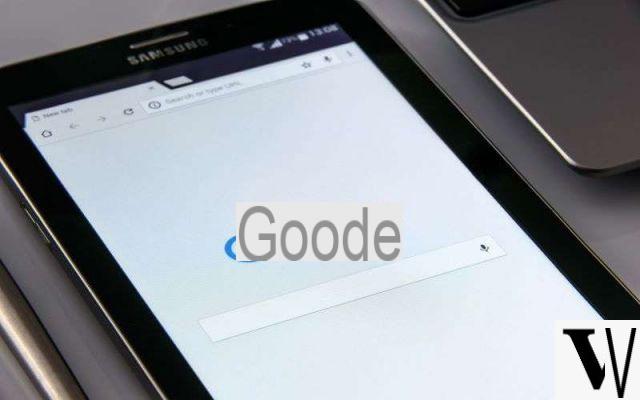
Qu'est-ce que Google One
Disponible à partir de 2018, Google One est le plan d'abonnement conçu pour ceux qui en ont besoin plus d'espace de stockage que les 15 Go de Google Drive pour conserver vos fichiers et données. Il a plusieurs options, avec des prix différents, et des offres services supplémentaires d'intérêt: par exemple, des crédits à utiliser sur Google Play et des remises et offres exclusives pour des séjours à l'hôtel trouvés via la recherche Google.
Mais le service le plus intéressant est la possibilité de créer un groupe familial avec lequel partager le plan acheté et ses avantages. En effet, il est possible d'ajouter jusqu'à cinq membres de la "famille", chacun avec son espace de rangement privé. Par exemple, si vous décidez d'acheter le Pack 100 To, l'espace disponible pour tous (bien sûr, 100 To au total, pas par personne). En plus des services gratuits tels que Google Keep (pour des annotations rapides) et Google Calendar, les membres peuvent également partager d'autres plans d'abonnement, tels que YouTube Premium, Google Play Music et toutes les applications payantes Google Play.
Autre avantage, la possibilité de contacter un expert Google en cas de problèmes et dysfonctionnements: vous pouvez demander l'aide d'un employé à la fois via l'application et via le Web.
Google One peut être utilisé sur les smartphones, les tablettes et les ordinateurs de bureau. Pour acheter l'un des plans fournis par le service, il suffit de télécharger l'application ou de visiter le site officiel. Pour vous abonner, vous aurez également besoin de votre carte de crédit (ou débit) ou d'un compte Paypal.
Coûts et forfaits de Google One
Google One propose différents plans à différents coûts. On part du forfait à partir de 1,99 euros par mois pour 100 Go d'espace de stockage jusqu'à 30 To (évidemment destiné aux grandes entreprises) à 299,99 euros par mois.
Mais voyons en détail tous les plans :
- 100 Go pour 1,99 € par mois
- 200 Go pour 2,99 € par mois
- 2 To pour 9,99 € par mois
- 10 To pour 99,99 € par mois
- 20 To pour 299,99 € par mois
- 30 To pour 299,99 € par mois
Comme on peut le voir, c'est un plan étudié sur les besoins de chacun, à la fois pour ceux qui veulent simplement plus d'espace pour les vidéos et les photos, et pour ceux qui ont besoin d'une grande quantité d'espace sur le cloud pour stocker des projets importants et des fichiers de travail.
Qu'est-ce que Google One et comment fonctionne Google Drive

























